回答:有嗎 Spotify 在沒有電話的情況下使用 Apple Watch 工作?
Apple Watch 是領先品牌之一 智能手錶 已被介紹給公眾。 憑藉其豐富的功能,它肯定會成為用戶的首選之一。 說到儲存歌曲的存儲空間,你應該沒有問題,因為Apple Watch的內部存儲足以應付一堆歌曲!
是否 Spotify 在沒有手機的情況下使用 Apple Watch 工作? 這是許多人的常見問題,尤其是那些剛購買新 Apple Watch 並已訂閱其中一項的人 Spotify的保費計劃。 好吧,馬上,我們會回答這個問題! 這是積極的! 是的, Spotify 無需手機即可在 Apple Watch 上使用! Apple Watch 擁有者也是 Spotify 訂戶和愛好者很幸運,該平台與 Apple Watch 本身已經集成。 實際上, Spotify 如果願意,訂閱者甚至可以在他們的 Apple Watch 上保存曲目、專輯或播放列表!
由於您對我們剛剛在本節中回答的這個查詢感到好奇,我們將與您分享您如何做的整個過程!
文章內容 第 1 部分。如何安裝 Spotify Apple Watch 上的應用程序?第 2 部分。流 Spotify 沒有手機的 Apple Watch 上的歌曲第 3 部分。流 Spotify 沒有高級訂閱的 Apple Watch 上的歌曲第 4 部分。聽 Spotify 在沒有電話和高級帳戶的 Apple Watch 上部分5。 概要
第 1 部分。如何安裝 Spotify Apple Watch 上的應用程序?
是否 Spotify 在沒有手機的情況下在 Apple Watch 上工作? 因為我們已經知道 Spotify 在沒有手機的情況下在 Apple Watch 上工作,您必須執行的第一步是獲取 Spotify Apple Watch 上安裝的應用程序。
我們將在本節中解釋如何完成安裝。 您可以使用 Watch 應用程序或 App Store. 請記住,您需要通過藍牙將 iPhone 與 Apple Watch 配對。
安裝 Spotify 通過 Watch App 在 Apple Watch 上應用
步驟1。 打開您的 iPhone,然後啟動“Watch”應用程序。
第2步。 然後點擊“我的手錶”選項卡。
步驟#3。 單擊“可用應用程序”菜單,然後從那裡查找 Spotify.
步驟4。 要最終繼續安裝應用程序,只需單擊“安裝”按鈕。
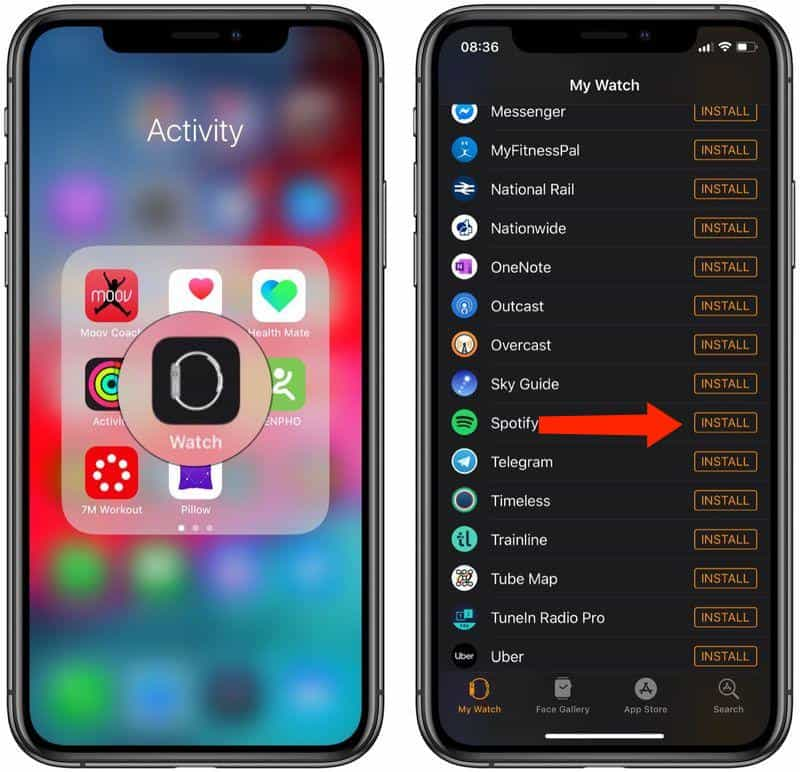
安裝 Spotify 通過 App Store 在 Apple Watch 上應用
步驟1。 在 Apple Watch 的主屏幕上,找到“App Store”並按下它。
第2步。 尋找 Spotify, 點擊“搜索”菜單。 或者,您可以向下滾動直到看到它。
步驟#3。 打鉤 ”Spotify”查看說明,然後選擇“獲取”菜單。
步驟4。 要得到 Spotify 最終安裝在你的 Apple Watch 上,只需雙擊側邊按鈕。
現在我們已經有了 Spotify 應用程序已安裝在您的 Apple Watch 上,現在無需手機即可流式傳輸歌曲! 我們將進一步深入研究如何 Spotify 當我們進入第二部分時,無需手機即可在 Apple Watch 上工作。
第 2 部分。流 Spotify 沒有手機的 Apple Watch 上的歌曲
正如您在前面的部分中所讀到的,這個“確實 Spotify 在沒有手機的情況下使用 Apple Watch 工作?” 問題是“是”。 這就是我們創建此部分的原因。 在這裡,您將了解如何通過高級帳戶進行流式傳輸。
步驟1。 打開您的 Apple Watch 並前往 Spotify. 查找您要下載的曲目或播客(因為 Spotify 高級帳戶所有者可以下載歌曲以供離線收聽)。
第2步。 選擇要下載的音樂後,只需點擊“三點”圖標即可。 然後,單擊“下載到 Apple Watch”菜單。
步驟#3。 要查看下載過程的狀態,請轉到“下載”部分。 當每首曲目旁邊出現綠色箭頭時,您就知道歌曲下載成功了。
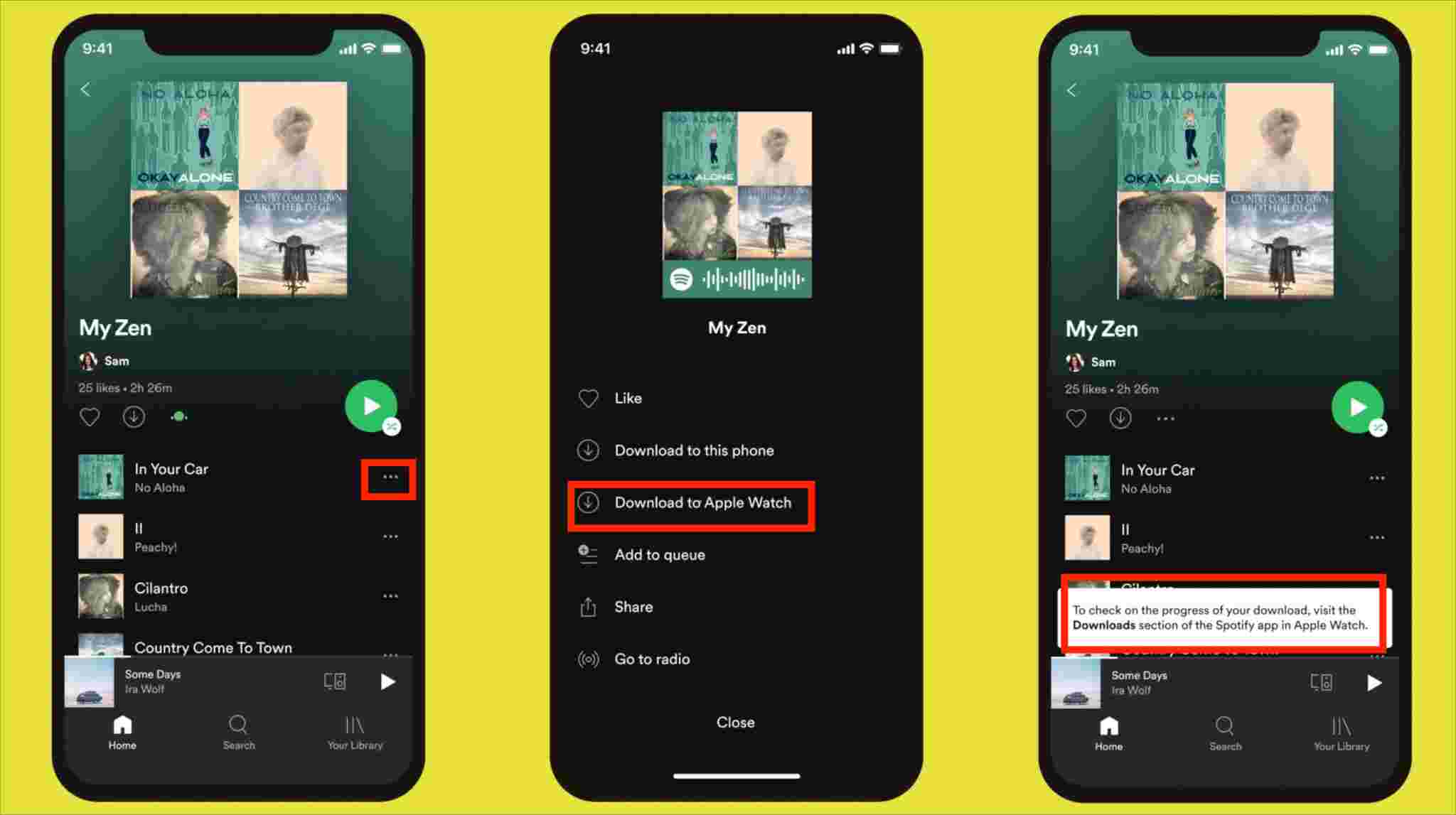
由於您已經保存了想听的歌曲,即使沒有手機或 Wi-Fi 網絡,您現在可以隨時享受流式傳輸曲目! 就是那樣 Spotify 無需手機即可在 Apple Watch 上使用!
第 3 部分。流 Spotify 沒有高級訂閱的 Apple Watch 上的歌曲
儘管我們已經與您分享瞭如何 Spotify 在第二部分中無需手機即可在 Apple Watch 上工作,我們仍然想強調如何免費進行流式傳輸 Spotify 帳戶用戶。 只是如果您使用的是免費版本,則在收聽歌曲時需要隨身攜帶手機,因為流媒體只能在線進行。
現在,如果您正在尋找一份指南,告訴您如何 Spotify 在沒有手機的情況下使用 Apple Watch 工作,同時在 Apple Watch 上使用免費帳戶 Spotify,然後跳到第四部分!
步驟1。 在您的 iPhone 上,啟動“Watch 應用程序”。
第2步。 點擊“我的手錶”選項卡,然後選擇“安裝在 Apple Watch 上”標題。 查看列表,看看是否 Spotify 在那裡。 如果找不到,請在“可用應用程序”下向下滾動以搜索 Spotify.
步驟#3。 找到後,點擊旁邊的“安裝”按鈕。
步驟4。 安裝後,啟動 Spotify iPhone上的應用程序。
步驟#5。 只需開始播放您想要播放的歌曲 Spotify. 自動地, Spotify 應用程序還將在您的 Apple Watch 上啟動。
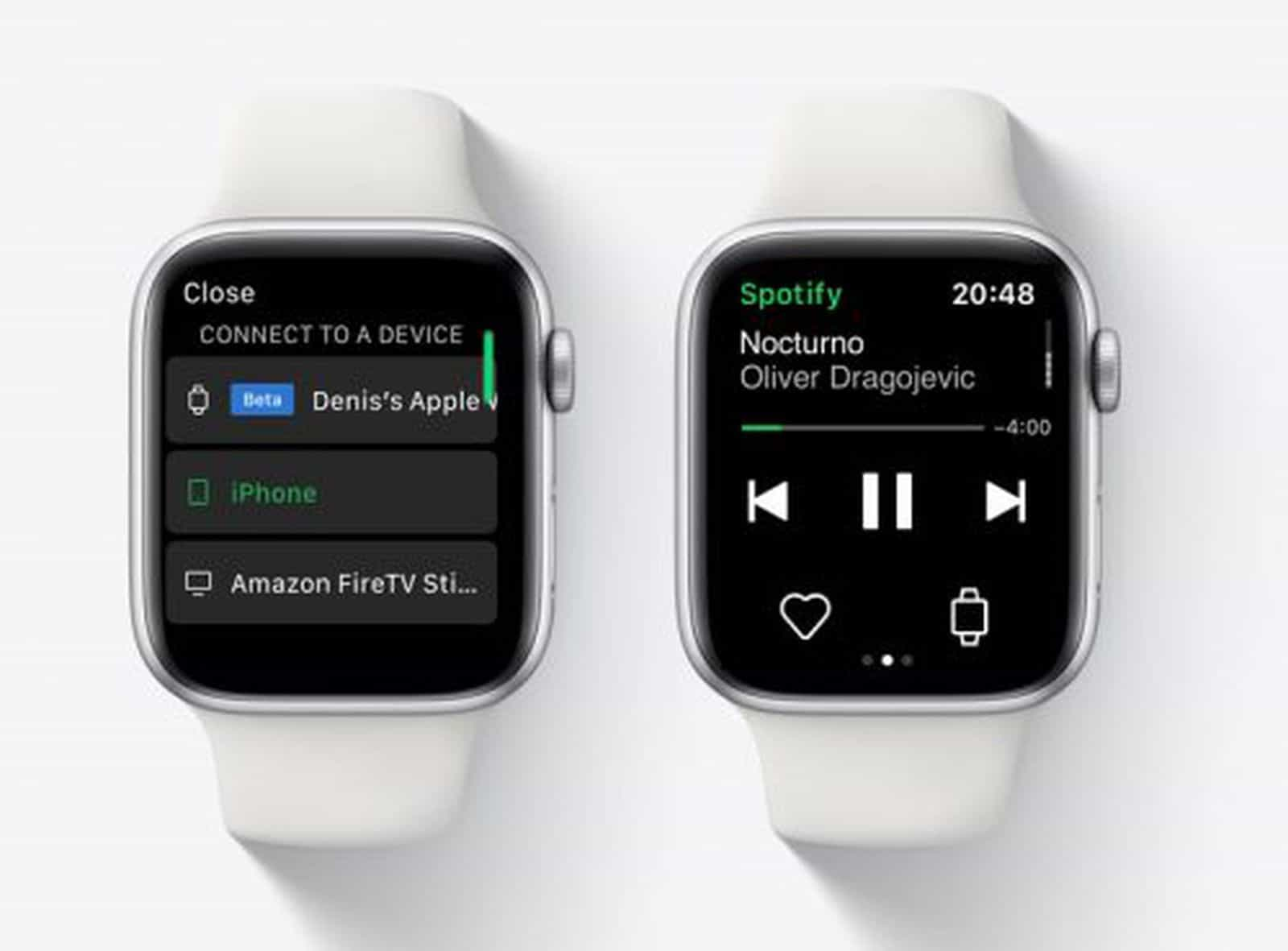
第 4 部分。聽 Spotify 在沒有電話和高級帳戶的 Apple Watch 上
這是一件好事,這個“確實 Spotify 在沒有手機的情況下使用 Apple Watch 工作?” 查詢是肯定的。 但是,仍然存在一定的限制。 要在沒有 iPhone 的情況下在 Apple Watch 上收聽歌曲,您必須訂閱以下之一 Spotify的付費計劃。 如果你不喜歡怎麼辦 升級到 Spotify 額外費用 並支付月費? 你該怎麼辦? 還有辦法讓你聽你的 Spotify 在沒有 iPhone 的情況下通過 Apple Watch 收藏收藏夾?
在這種情況下,您需要做的是下載所有 Spotify 您想听的歌曲並將它們全部同步到您的 Apple Watch! 但是,您可能想知道如何保存 Spotify 鑑於它們是受保護的文件。 那麼,你只需要擁有 TunesFun Spotify Music Converter 安裝在您的計算機上!
Spotify 歌曲使用 DRM 保護進行加密。 要免費無誤地下載它們,您應該先移除此保護。 TunesFun Spotify Music Converter 可以幫助你!更重要的是,此類應用程式甚至可以幫助 的轉換 Spotify 將歌曲轉換為 MP3 等格式. 這也足夠快地幫助您節省時間,同時保持歌曲的原始質量、它們的 ID 標籤和元數據詳細信息。
如果您需要幫助,技術和客戶支持團隊都可以為您提供幫助。 該工具的開發是為了滿足各類用戶的所有需求。
供您參考,以防您決定結帳並嘗試使用 TunesFun Spotify Music Converter,您可能會看到下面有關如何透過此工具進行下載和轉換過程的詳細指南。
步驟1。 滿足並完成此應用程序的所有安裝需求後,立即安裝並打開它。 在主頁上,您應該能夠輕鬆上傳 Spotify 您可以將歌曲拖放到平台上。 使用他們的 URL 也應該有效。 同樣,如果您正在考慮一次處理多首歌曲,請記住這是可能的! 所以,繼續添加,想添加多少就添加多少。

第2步。 使用頁面頂部的“將所有文件轉換為:”菜單,選擇所需的輸出格式(Apple Watch 應支持)。 另外,不要忘記設置要使用的輸出文件夾位置。

步驟#3。 接下來點擊“轉換”按鈕。 這樣做後,應用程序將開始轉換過程。 同時,DRM 刪除過程也將由應用程序完成。

下載曲目後,您現在必須將它們同步到您的 Apple Watch。
- 歌曲必須先從您的 PC 同步到您的 iPhone。
- 將 iPhone 與 Apple Watch 配對。
- 接下來在 iPhone 上啟動 Apple Watch 應用程序。
- 點擊“我的手錶”,然後點擊“音樂”。
- 在“播放列表和專輯”菜單下,選擇“添加音樂”按鈕。
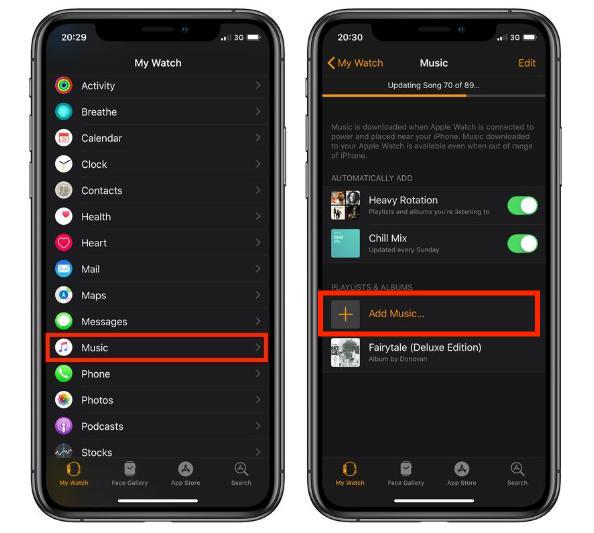
- 選擇已轉換的 Spotify 歌曲,只需將它們從您的 iPhone 上傳到您的 Apple Watch!
有了上面的內容,您應該可以流式傳輸 Spotify 即使沒有手機和 Premium,也能在 Apple Watch 上播放歌曲 Spotify 訂閱計劃!
部分5。 概要
在這一點上,當然,這“確實 Spotify 在沒有手機的情況下使用 Apple Watch 工作?” 問題不再是你的難題! 這篇文章已經回答了這個問題,並且也充分解釋瞭如何使它成為可能的過程! 請記住,這樣做時, Spotify 需要高級訂閱! 但以防萬一您希望在不支付月費的情況下這樣做,或者您希望保留您的 Spotify 永遠收藏,只需通過工具下載即可 TunesFun Spotify Music Converter!
發表評論